独自不良項目フォーマットとは?
ITOHEN-IDASで予め用意されている不良項目のフォーマットでは検品を行うことができない、詳細は取得する必要はないので大まかな不良項目フォーマットを使って検品効率を上げたい、、などに対応するため、グループに対して1つのみ独自不良項目フォーマットを作成することが可能です。
独自不良項目フォーマットを登録しておくと、品番登録の際に独自不良項目フォーマットを選ぶことが可能となります。
独自不良項目フォーマットの作成(WEB)
ブラウザ上で全ての操作を完結することも可能ですが、EXCELファイルを使用する方法をお勧めします。

・左メニュー「Defect Format」を開き①の「Create Defect Format」をクリックしてください。
・独自不良項目フォーマットを作成するグループを②のグループ一覧から選択してください。
・③の「Download」ボタンをクリックし、登録フォーマットのEXCELデータをダウンロードしてください。
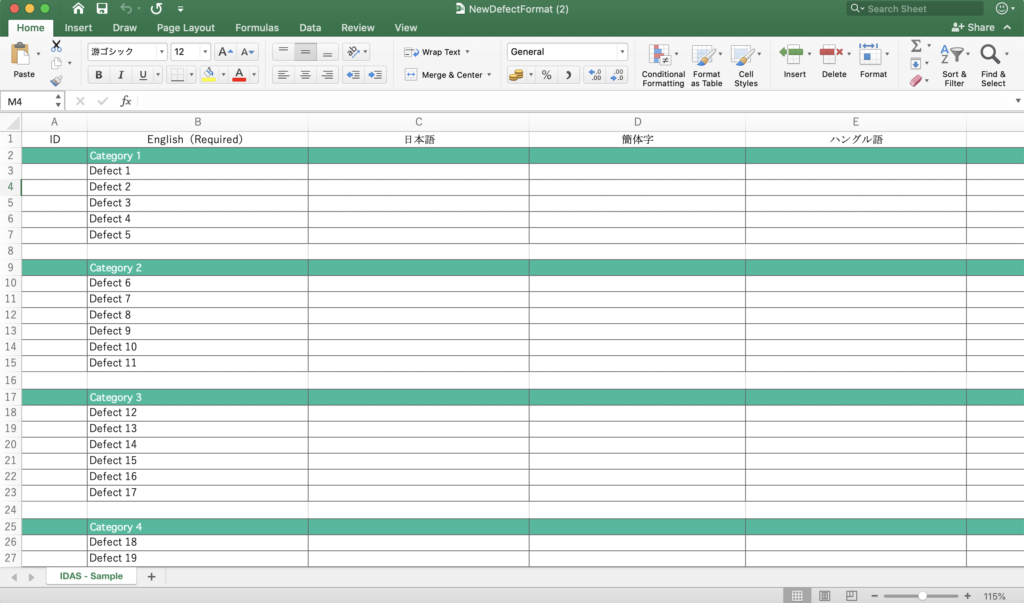
・③でダウンロードしたEXCELファイルを開き、緑背景セルに「カテゴリ名」と、白背景セルに「不良項目」を入力し保存してください。
※A列のIDは絶対に編集しないでください
※B列の英語データは必須となります
・③で編集、保存したEXCELデータを④の枠にドラッグ&ドロップしてください。入力したデータが画面最下部の「Defect」部分に反映されます。
・⑤に不良項目フォーマットの用途を記入してください。
・⑥に不良項目フォーマットの名称を記入してください。
※英語データは必須となります

・⑦はカテゴリ名を入力する欄です。EXCELファイルをアップロードした場合は内容が反映されます。カテゴリを増やすには⑩をクリックしてください。
・⑧は各カテゴリ内の不良項目名を入力する欄です。EXCELファイルをアップロードした場合は内容が反映されます。⑨をクリックし必要な数だけ不良項目を追加してください。
・複数のカテゴリがある場合、⑪をドラッグ&ドロップすることでカテゴリの順番を入れ替えることができます。
・複数の不良項目がある場合、⑫をドラッグ&ドロップすることで不良項目の順番を入れ替えることができます。
・入力したデータが正しいことを確認し⑬の「Create」ボタンをクリックし、データを保存してください。
トラブルシューティング
Q. グループを選択する欄に、参加しているグループが表示されません。
A. 「スーパーユーザ」で参加しているグループに対してのみ編集権限があります。表示されないグループへの参加権限が「一般ユーザ」となっていないかご確認ください。「スーパーユーザ」でも表示されない場合、既に独自不良項目フォーマットが登録されていないか一覧からご確認ください。
Q. 登録フォーマットのEXCELデータにカテゴリが5つあるが、カテゴリを3つに減らしたい場合はどうすれば良いのか分かりません。
A. EXCELファイルの行を削除することでカテゴリを減らす事が可能です。例えばカテゴリが3つのみ必要な場合、24行目から下を選択し、右クリックで表示されるコンテキストメニューから行を削除してください。